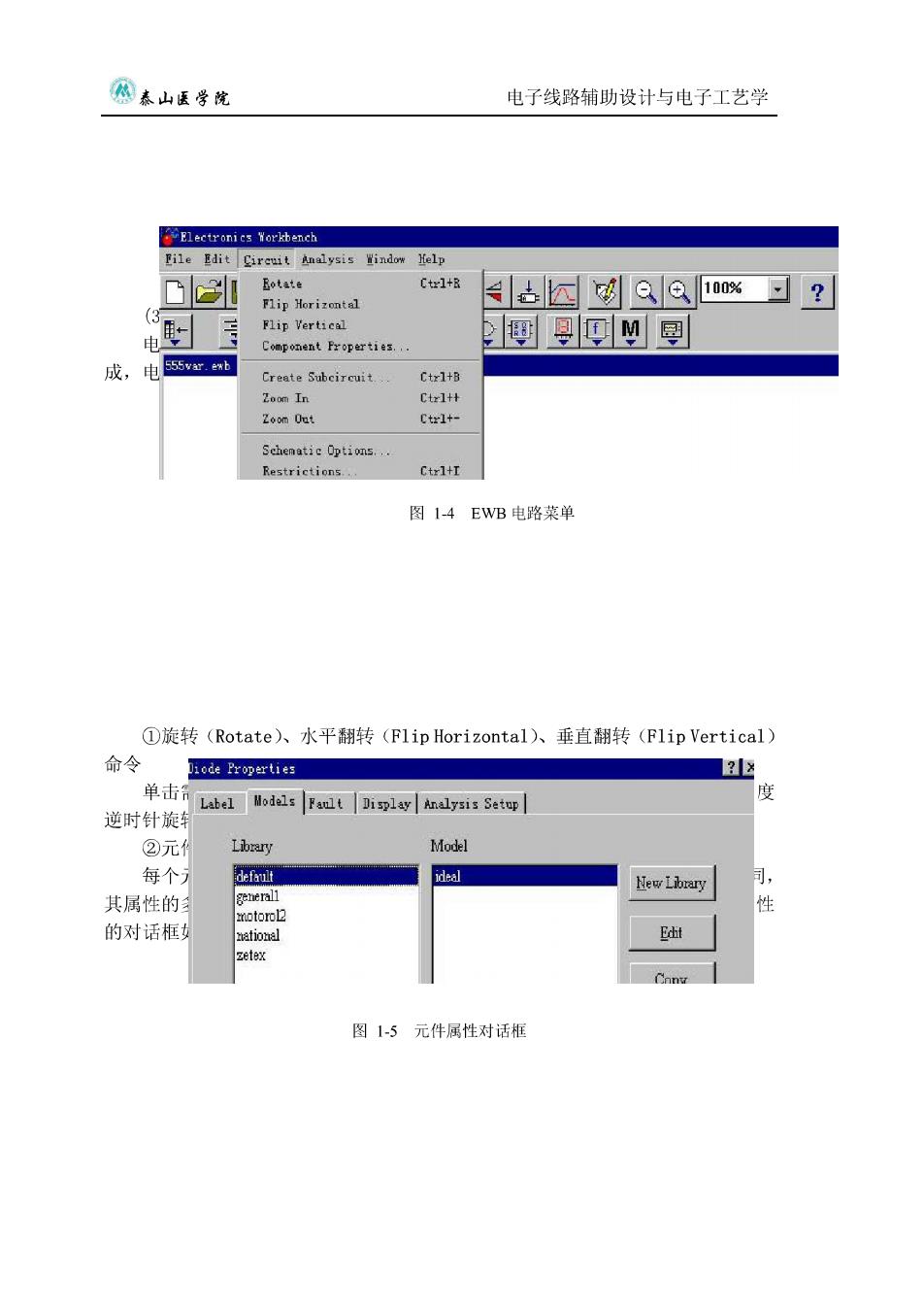
感春山医学院 电子线路辅助设计与电子工艺学 C1+8 估四QQ%寸? Flip Vertical 画國厚回M曼 成,电5rnb Create Subeircuit. Loom In Zoom Out Ctrl+- Ctw1+T 图14EWB电路菜单 ①旋转(Rotate)水平翻转(Flip Horizontal)、垂直翻转(Flip Vertical) 命令 Diode Properties ? 单击 Label Modols Faolt Display Analysis Satup 逆时针旋车 ②元 Model 每个 其属性的 性 的对话框 图15元件属性对话框

感泰山医学院 电子线路辅助设计与电子工艺学 标号(Label)设置用来对电路中的元件标号进行设置: 模型(Model)设置用来对元件模型或元件的参数进行设置: 故障(Fult)设置用米设置元件的两个引脚之间的故障,用米仿真实际元件 和电路中出现的故障: 显示(Display)设置用来选择元件的标号、模型是否显示在电路图中: 分析(Analysis Setup)设置用来在分析电路的过程中,对元件特殊参数的设 置,(并不是所有的元件都有分析设置)。 ③创建子电路命令(Create Subcircuit) 子电路是指用户建立的一种单元电路。可以将子电路存放在用户的器件库中, 在需要时调用,供电路设计和仿真时使用。该命令用于子电路的创建。 ④放大(Zoom In)缩小(Zoom0ut)命令 可以对电路进行放大或缩小显示。 ⑤电路选项命令(Schematic Option) 用于对电路的显示方式进行设置。单击此菜单项,即弹出如图16所示对话框。 对话框中有三个选项卡:Grid(栅格)、Show/Hide(显示/隐藏)和Fonts(字型) 在栅格选项卡中可以设置在电路窗口显示或隐藏点状栅格。在显示/隐藏选项卡可 以设置显示或不显示某些内容如图16所示。在字型选项卡中可以设置元件的标 号、标称值的字体和字号。 Keep parls bin position 确定☐取消 图16电路选项对话框 ⑥限制命令(Restrictions) 利用限制命令,可以对元件和电路分析提出限制条件:其对话框如图1-7所示 其中General(一般性限制)包括电路口令和电路只读属性的限制:Components(元 件限制)包括隐藏故障、锁定子电路和隐藏元件参数值的选项;Analysis(分析限
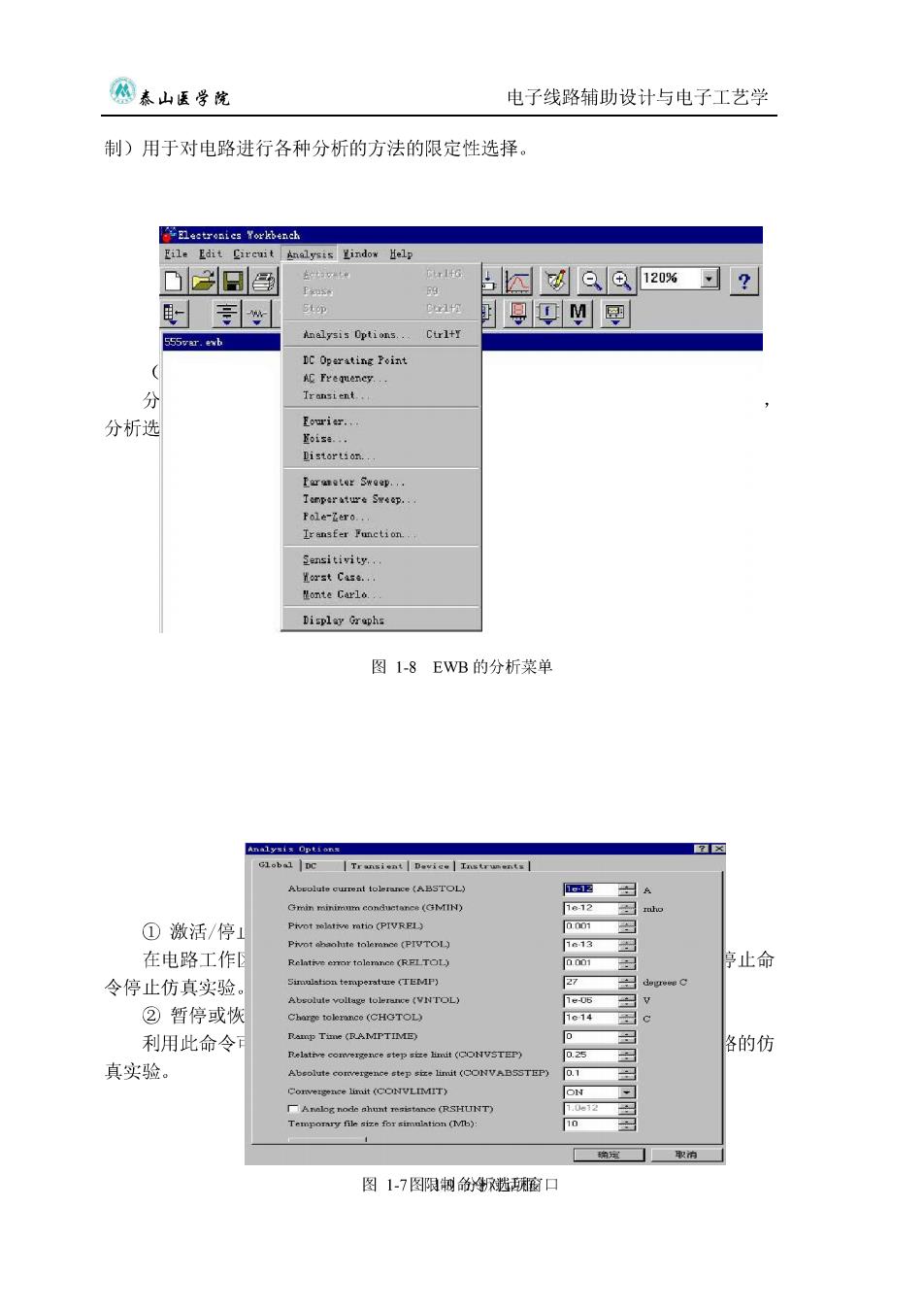
感春山医学院 电子线路辅助设计与电子工艺学 制)用于对电路进行各种分析的方法的限定性选择 且a女onics Torkbench ·到 Qe2%▣? 到oM恩 a7 Options.cr1+灯 te o 分析选 Display Graphs 图1-8EWB的分析菜单 (ABSTOL ①微活/停 在电路工作 止命 令停止仿真实验 ②暂停或 利用此命令 各的仿 真实验。 图1-7图限潮棕选跑口
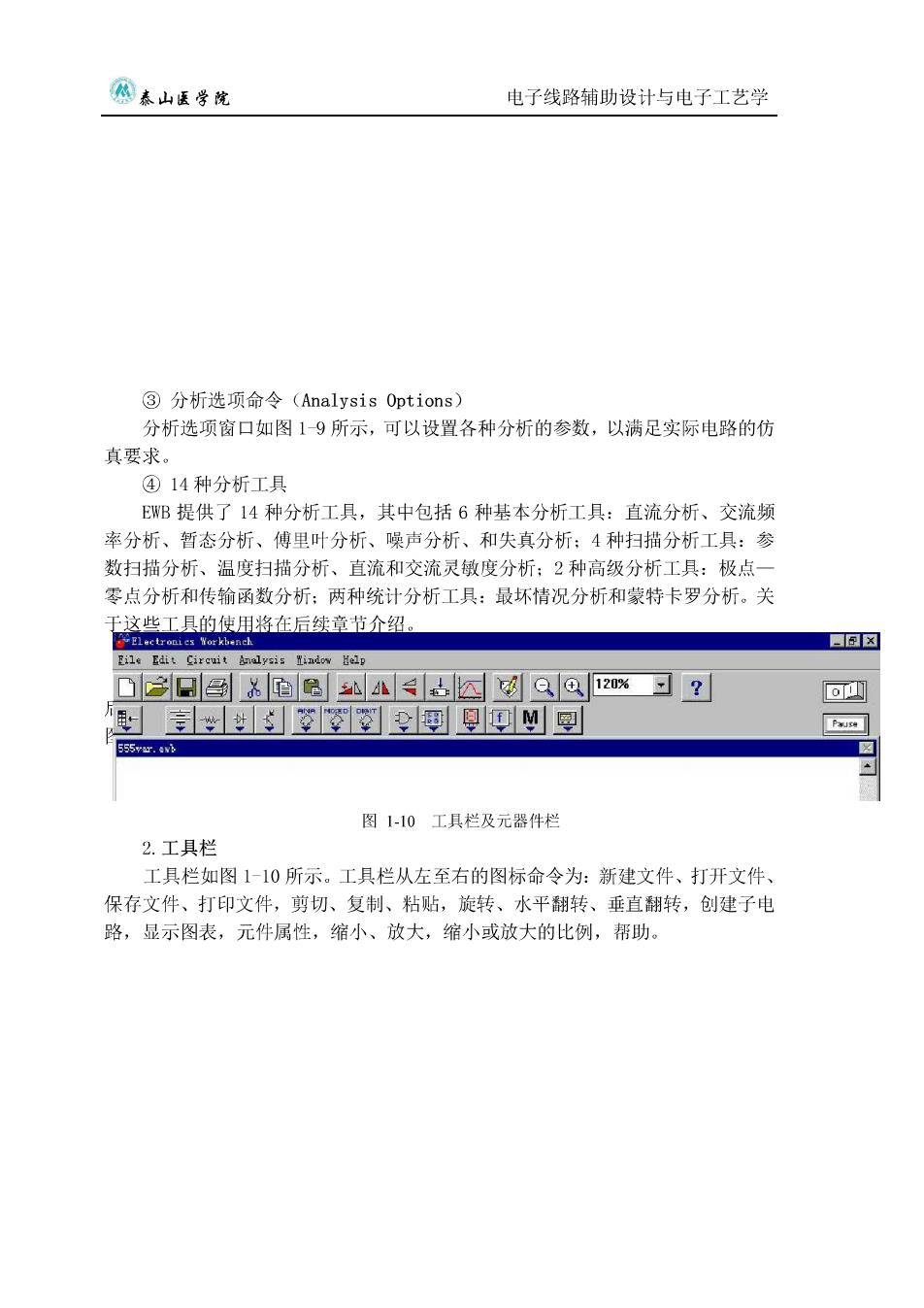
感泰山医学院 电子线路辅助设计与电子工艺学 ③分析选项命令(Analysis Options) 分析选项窗口如图19所示,可以设置各种分析的参数,以满足实际电路的仿 真要求。 ④14种分析工具 EB提供了14种分析工具,其中包括6种基本分析工具:直流分析、交流频 率分析、暂态分析、傅里叶分析、噪声分析、和失真分析:4种扫描分析工具:参 数扫描分析、温度扫描分析、直流和交流灵敏度分析:2种高级分析工具:极点一 零点分析和传输函数分析:两种统计分析工具:最坏情况分析和蒙特卡罗分析。关 干这些工县的使用将在后续章节介绍。 回☒ ☐3日X陷3网Qa%▣? a卫 芝空国回M厚 CEC 图1-10工具栏及元器件栏 2.工具栏 工具栏如图1-10所示。工具栏从左至右的图标命令为:新建文件、打开文件、 保存文件、打印文件,剪切、复制、粘贴,旋转、水平翻转、垂直翻转,创建子电 路,显示图表,元件属性,缩小、放大,缩小或放大的比例,帮助

感泰山医学枕 电子线路辅助设计与电子工艺学 3.元器件栏 元器件栏如图1-10所示。单击其中不同的图标可以打开不同的元器件库。 从元器件库中调用器件的方法是:首先单击元器件库图标,在库中选择所需的元件, 将其拖至工作区即可。WB提供的元器件库,从左至右分别是:用户器件库、各类 电源库、基本器件库、二极管库、晶体管库、模拟集成电路库、数摸混合电路库、 数字集成电路库、数字模块库、各类指示器库、控制器单元库、其他元件库和仪器 库。 1.4EWB的基本操作 1.4.1电路的输入与运行 电路实验的输入与运行包括以下几个步骤:放置元器件、对元件进行赋值、设 置元件标号、调整元件在电路工作区的位置和方向、连接电路、放置并连接测试仪 器、运行电路开始仿真分析。利用仪器观察窗口或显示图表观察仿真结果。 1.放置元器件 单击元器件库,在库中选择所需的元件,用鼠标拖至工作区。 2.对元件进行赋值 用鼠标双击元件,或选中元件后单击元件属性图标,出现该元件的属性对话框, 在对话框中可以对元件进行赋值和设置标号等操作。 3.调整元件在电路工作区的位置和方向 用鼠标拖动元件,调整元件在工作区中的位置:选中元件后单击旋转、水平翻 转、垂直翻转图标可以调整元件的方向。 4.连接电路 将光标指向一个元件的连接点时,在连接点处会出现一个小黑点,按住鼠标左 键,移动鼠标,使光标指向另一个元件的连接点,在该连接点处会出现另一个小黑 点,放开鼠标,这两个元件对应的连接点就会连接在一起。 当鼠标指向连线时,按住鼠标左键,移动鼠标,可以调整连线的位置。 当鼠标指向连线的一个端点,出现一个小黑点时,按住按住鼠标左键,移动鼠 标,可以删除该连接线。 5.放置并连接测试仪器